环形折弯命令是一种改变模型形状的操作,它可以对实体特征、曲面和基准曲线进行环状的折弯变形。Step6.创建图4.11.10所示的环形折弯特征,操作步骤如下:图4.11.9 选择引导尺寸图4.11.10 创建环形折弯特征选择下拉菜单命令。在图4.11.13所示的“环形折弯”操控板中的“折弯类型”下拉列表中选择;然后分别单击其后的字符,并分别选取图4.11.14所示的两个端面。......
2023-06-20
使用细节特征命令可以对模型中的倒圆角特征和倒斜角特征进行编辑和标识。下面具体介绍调整倒圆角和倒斜角的一般操作过程。
1.调整圆角大小
使用调整圆角大小命令可以调整模型中倒圆角的大小。下面以图13.2.21所示的模型为例介绍调整圆角大小的一般操作过程。

图13.2.21 调整圆角大小
Step1.打开文件D:\ug90\work\ch13.02.07\editround.prt。
Step2.选择命令。选择下拉菜单


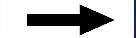

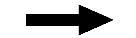
 命令,系统弹出图13.2.22所示的“调整圆角大小”对话框。
命令,系统弹出图13.2.22所示的“调整圆角大小”对话框。
Step3.选取圆角面对象。选取图13.2.23所示的圆角面对象。
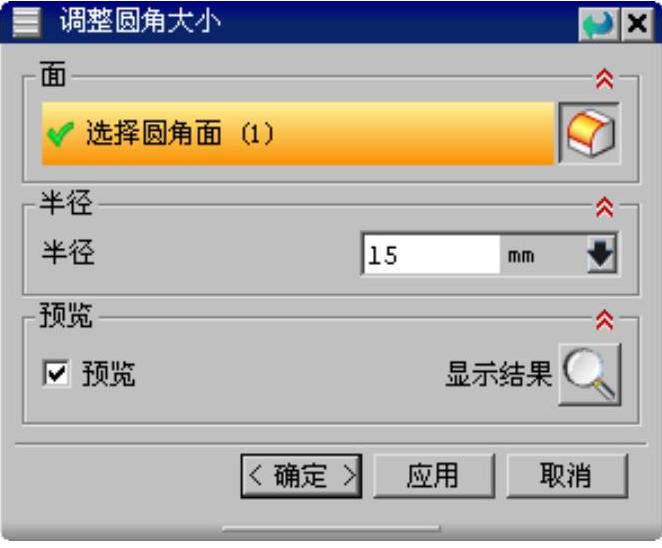
图13.2.22 “调整圆角大小”对话框

图13.2.23 选取圆角面对象
Step4.定义圆角大小。在对话框的 文本框中输入圆角半径值15.0。
文本框中输入圆角半径值15.0。
Step5.单击对话框中的 按钮,完成调整圆角面大小的操作。(www.chuimin.cn)
按钮,完成调整圆角面大小的操作。(www.chuimin.cn)
2.调整倒斜角大小
使用调整倒斜角大小命令可以调整模型中倒斜角的大小。下面以图13.2.24所示的模型为例介绍调整倒斜角大小的一般操作过程。

图13.2.24 调整倒斜角大小
Step1.打开文件D:\ug90\work\ch13.02.07\editchamber.prt。
Step2.选择命令。选择下拉菜单
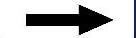

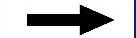


 命令,系统弹出图13.2.25所示的“调整倒斜角大小”对话框。
命令,系统弹出图13.2.25所示的“调整倒斜角大小”对话框。
Step3.选取倒斜角面对象。选取图13.2.26所示的斜角面对象。

图13.2.25 “调整圆角大小”对话框
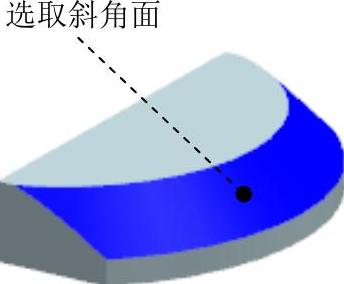
图13.2.26 选取斜角面对象
Step4.定义倒斜角参数。在对话框的 下拉列表中选择
下拉列表中选择 选项,在
选项,在 文本框中输入值5.0。
文本框中输入值5.0。
Step5.单击对话框中的 按钮,完成调整倒斜角大小的操作。
按钮,完成调整倒斜角大小的操作。
有关UG NX 9.0超级学习手册的文章

环形折弯命令是一种改变模型形状的操作,它可以对实体特征、曲面和基准曲线进行环状的折弯变形。Step6.创建图4.11.10所示的环形折弯特征,操作步骤如下:图4.11.9 选择引导尺寸图4.11.10 创建环形折弯特征选择下拉菜单命令。在图4.11.13所示的“环形折弯”操控板中的“折弯类型”下拉列表中选择;然后分别单击其后的字符,并分别选取图4.11.14所示的两个端面。......
2023-06-20

执行FILLET命令可使用以下三种方式:●工具栏 。分别对两个底角进行圆角和倒角。对平行线可进行圆角,圆角的直径为平行线间的距离。图3-39倒角与圆角命令举例说明:启动倒角或圆角命令后,都有一个可选项,选择该选项后,将出现以下提示:输入修剪模式选项 [修剪/不修剪] <修剪>:T表示修剪,N表示不修剪,如图3-40所示。对二维多段线可同时对符合条件的各相邻段进行倒角或圆角。......
2023-06-21

在工程制图中,倒角是较为常见的一种结构表现形式。可以倒角的图形包括直线、多段线、射线、构造线和三维实体。倒角命令提示中各选项的含义如下。单击“倒角”命令,接着根据命令行提示进行如下操作。......
2023-06-20

执行BHATCH命令可采用以下三种方式:● 绘图工具栏 或 。启动BHATCH命令后,弹出对话框,单击右下角处的 ,可展开该对话框的高级选项,如图2-37所示。1)下拉列表框:通过该框的下拉菜单,用户可确定要填充的图案所属的类型,共有三类:即预定义、用户定义以及自定义。使用此选项,可很容易地做到以适合于布局的比例显示填充图案。控制填充图案生成的起始位置。选取完毕,按Enter键返回边界图案填充对话框。......
2023-06-21

使用“倒斜角”命令可以在两个面之间创建用户需要的倒角。下面以图3.10.1所示的实例来说明创建倒斜角的一般过程。图3.10.1 创建倒斜角Step1.打开文件D:\ug90\work\ch03.10\chamfer.prt。图3.10.2 “倒斜角”对话框图3.10.2所示“倒斜角”对话框中部分选项的说明如下::该下拉列表用于定义横截面的形状。Step3.选择倒斜角方式。Step4.选取图3.10.1a所示的边线为倒角的参照边。......
2023-11-20

圆角命令是指用一条指定半径的圆弧平滑连接两个对象。图5-104 圆角连接多个:同时对多个对象进行圆角编辑,而不必重新起用命令。▲技巧与提示——巧用“圆角”命令1)如果在圆之间作圆角,则不修剪圆,而且选取点的位置不同,圆角的位置也不同,系统将根据选取点与切点相近的原则来判断倒圆角的位置,如图5-105所示。否则,圆角对象采用当前的图层、线型和颜色。......
2023-11-02

执行ARC命令可采用以下三种方式:● 绘图工具栏 。下面绘制用弧线表示的导线:为了确定圆弧的最低点,绘制两直线下端点的水平连接线。有时直接绘制圆弧比较麻烦,可以使用修剪命令修剪圆得到圆弧,也可使用圆角命令在两个对象之间产生圆弧。绘制表示门的开启方向及角度的圆弧。......
2023-06-21

使用绘制直线命令,可以创建一条或一系列邻接的线段。执行LINE命令可采用以下三种方式:● 绘图工具栏 。图2-1坐标输入方式及直线命令练习以上操作如果采用动态输入方式,书面表述如下:在“命令:_line 指定第一点:”提示下,输入坐标“0,0”。要以最近绘制的直线的末端点为起点绘制新的直线,可重新启动LINE命令,并在“指定第一点:”提示下按Enter键。......
2023-06-21
相关推荐